Бывают моменты, когда нужную программу удаляют по ошибке, случайно нажав не на ту клавишу. Деинсталляция не беда, если вы обладатель системы iOS, которая позволяет восстановить все элементы и приложения, которые были скачены ранее. Автоматическая синхронизация с iTunes и авторизация ID запоминается системой, что дает возможность легкого доступа, даже если программы были платными.
Для возврата утерянных по разным причинам файлов, разработчики обеспечения подумали и создали множество утилит, которые помогут вам в нелегкой ситуации. Существует множество вмонтированных и сторонних сервисов для поддержки удаленных компонентов. Все они сосредоточены на возврате резервных копий на основное устройство.
Далее приведем несколько способов, которые помогут восстановить удаленные приложения.
Способ 1. Как вернуть удаленное приложение
Для быстрого восстановления существует единое условие – авторизация первоначального ID. То есть возврат данных возможен на тот адрес, на который приложение скачивалось в первый раз. Даже если приложение с App Store было платным, то последующие скачивания будут бесплатными на тот же адрес, так как данные оплаты сохраняются в вашем аккаунте, и не требуют повторного внесения средств.
Прогресс в играх или изменение информации тоже вернется. Также более недоступные программы, которые были удалены разработчиками в магазине App Store можно загрузить повторно, если они использовались ранее и просто были удалены со смартфона или планшета.
Любой вариант отображается в онлайн магазине среди вкладок скачивания. Как это сделать? Достаточно просто.
Шаг 1. Для возобновления запустите фирменный магазин и найдете вкладку «Обновления», которая находится в нижней части панели предлагаемых опций.
Шаг 2. В разделе с покупками, перед вами возникнет вкладка в виде облака со стрелочкой. Нажав на представленную иконку, пойдет автоматическая установка программы, подвязанной к вашему ID.
Шаг 3. Для того чтобы выбрать конкретное вложение листайте по списку далее и выбирайте необходимую потерянную игру.
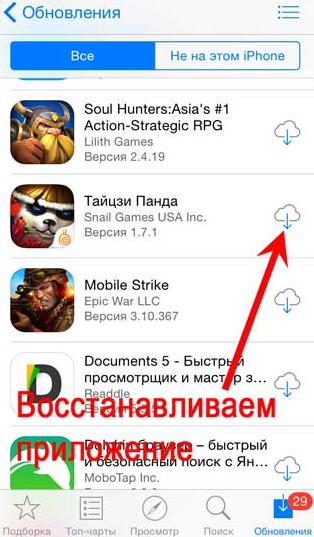
Если ваша программа уже загружается, то возврат будет значительно проще.
Работа с App Store также может поддержать другое устройство, привязанное к вашему личному аккаунту. Дополнительная вкладка, что скрылась в том же разделе «Покупки», называемая «не на этом ….» поможет восстановить или перенести любое скаченное ранее приложение на другое устройство с вашим ID кодом. Для операции следует нажать уже знакомую иконку в виде облака.
Пользуясь специально программой, вам необходимо подключить устройство к компьютеру.
Способ 2. Как восстановить удаленные приложения
Шаг 1. Для того, чтобы восстановить удаленное рекомендуем использовать хитрость пользователей: начните загрузку, после появления таблички с отказом нажимайте «ОК» и переходите в режим «В самолете».
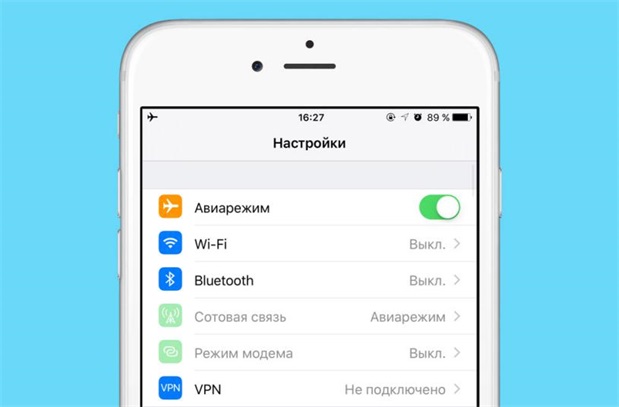
Шаг 2. Последующая перезагрузка устройства с выключением режима, автоматически продолжит загрузку приложения, если интернет будет включен.
Особенностью системы является то, что не только восстановить, но и удалить базовые стандартные программы возможно. Для этого необходимо зажать значок приложения на экране и дождаться появления крестика на ярлыке. Восстановить данные программы возможно также как и другие: пользуясь базовыми и дополнительными приложениями.
Для комфортного восстановления введите ваши данные в сплывающую таблицу.
Способ 3. Программа для восстановления данных приложения Tenorshare UltData
Данные, фото, видео, контакты, файлы и приложение – все найдет программа Tenorshare UltData, которая совместима с любой версией операционной системы. Приложение поможет восстановить файлы следующими способами:

Шаг 1. Подключите смартфон или планшет к компьютеру.

Шаг 2. После присоединения означаете маркером элементы, которые необходимо восстановить.

Шаг 3. После подтверждения и завершения сканирования ранее удаленные файлы появятся в интерфейсе.
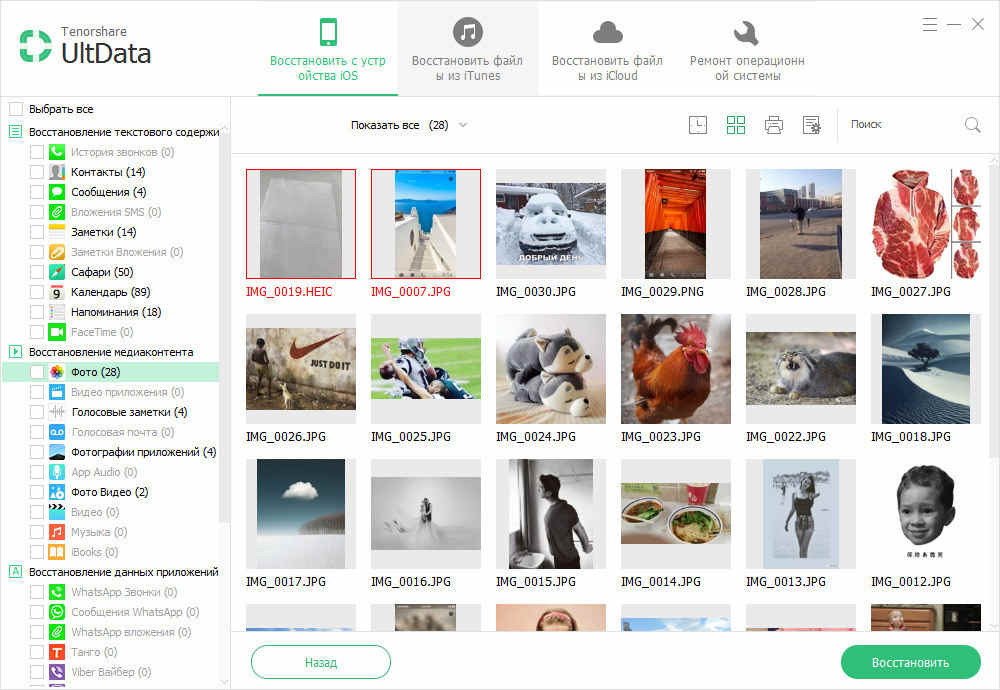
Восстановить удаленную программу iPhone реально. Поэтому случайное удаление приложения в случае сбоев, ошибки и прочих помех – не повод расстраиваться. Все утраченные файлы можно вернуть, пользуясь вышеперечисленными способами. Восстановление без копий, через фирменные iTunes и iCloud возможно быстро и легко как на сам смартфон, так и на домашний компьютер. Вернуть потерянное легко, пользуясь специальным программным продуктом, который поможет в быстром и комфортном восстановлении. Скачивание обеспечения Tenorshare UltData позволит скомпоновать удаленные данные и вывести их на основной экран. Легкое пользование и бесперебойная уверенная работа для вашего гаджета.

Обновление 2019-07-25 / Обновление для iOS восстановление данных
Как восстановить удаленное приложение на айфоне — лучшие методы
Люди, имеющие айфон, часто устанавливают различные приложения. Кроме того, на смартфоне часто уже имеются некоторые системные программы. Нередко файлы могут быть удалены случайно, поэтому у пользователей возникает вопрос о том, как восстановить удаленное приложение на айфоне.
Зачем восстанавливать удаленные данные на iPhone
Случайно или намеренно удаленное приложение может понадобиться через некоторое время. Для этого потребуется его восстановить. При этом каждому пользователю хочется, чтобы вместе с софтом восстановились сохраненные данные и разнообразная информация, а в случае с играми – достижения.

Айфон позволяет использовать множество разных программ
Требования при восстановлении на айфоне
Чтобы вернуть приложение и сохраненную информацию, понадобится соблюдать только одно требование – авторизация должна пройти под тем же Apple ID, под которым программа была скачана первоначально. Если загрузка софта происходила с одного аккаунта, то не стоит пытаться его восстановить с помощью другой учетной записи.
При условии выполнения данного требования получится восстановить софт со всей сохраненной информацией. Кроме того, существует еще несколько положительных моментов:
- Если программы были платными, то второй раз деньги не снимаются.
- Даже если данные удалены из App Store, то восстановить их все равно получится.
Внимание! Софт можно удалять сколько угодно раз, но при соблюдении необходимого требования, восстановить его можно в любой момент.
Как посмотреть удаленные приложения на айфоне
Чтобы узнать всю информацию, которая когда-либо скачивалась на айфон и могла удалиться, можно выполнить следующие действия:
- Зайти в магазин App Store.
- Перейти в профиль Apple ID.
- Далее нужно искать меню «Покупки».
- Во вкладке «Все» можно находить все файлы, которые до сих пор были установлены.
- Во вкладке «Не на этом iPhone» указаны все программы, которые отсутствуют на данном аппарате, а также весь софт, который когда-либо устанавливался под ID пользователя.

Все программы не удаляются безвозвратно
Как вернуть программу на iPhone из App Store
Как восстановить покупки в App Store? Вернуть приложение на айфоне плюс с помощью AppStore довольно просто. Для этого нужно просто снова скачать его. Важно соблюдать всю необходимую последовательность действий, чтобы получить желаемый результат:
- Требуется запустить магазин приложений на айфоне.
- Далее следует нажать на кнопку «Обновления», расположенную в нижней части панели.
- Необходимо открыть раздел «Покупки».
- Требуется выполнить поиск программы, которая было удалена.
- Чтобы ее установить снова, потребуется нажать на значок облака, расположенный рядом с названием программы.
Если правильно все сделать, то необходимая программка вернется вместе со всей сохраненной информацией.
Создание резервной копии на айфоне
Использование подобного способа поможет в том случае, если после того, как произошло удаление софта, его последняя сохраненная копия не обновлялась. Способов возвращения программы существует два, как и способа создания резервной копии на телефоне – через iCloud либо через iTunes.

Софт можно восстановить из магазина AppStore
При помощи iCloud
В ситуации автоматического создания резервных копий на телефоне важно не пропустить то время, когда удаленное приложение начнет обновляться. Для возврата программы на айфон потребуется:
- Открыть настройки айфона и выбрать учетную запись Apple ID.
- В открывшемся окошке требуется найти меню «iCloud».
- Спуститься ниже по пунктам и выбрать «Резервная копия».
- Проверить дату создания копии, убедиться, что это было до удаления программы.
- Вернуться в основное окошко и выбрать раздел «Основные».
- Найти пункт «Сброс», затем выбрать меню «Стереть контент и настройки».
- Появится предложение для обновления сохраненной копии, но требуется кликнуть меню «Стереть».
- После этого на экране выскочит приветственное окошко, требуется провести восстановление из iCloud.
Спустя некоторое время приложение вернется на экран.
При помощи iTunes
Если для хранения резервной копии используется компьютер, то восстановить удаленную программу можно через iTunes. Для этого рекомендуется осуществить следующие действия:
- Подключить айфон к компьютеру при помощи кабеля (использовать синхронизацию через Wi-Fi бесполезно).
- Запустить iTunes.
- Если начнется автоматическое обновление резервной копии, то процесс нужно остановить, нажав на кнопку с крестиком, расположенную в верхней части окна.
- Далее нужно открыть меню айфона, нажав на иконку устройства.
- Найти слева кнопку «Обзор», затем выбрать пункт «Восстановить из копии».
- Найти необходимую резервную точку и запустить ее.
- Подтвердить запуск восстановления и дождаться его окончания.
Через некоторое время необходимые файлы восстановятся, однако нужно помнить, что все сохраненные данные будут иметь дату создания резервной копии.
Внимание! Чтобы узнать, почему айфон удаляет приложения, стоит обратиться в сервисный центр.

Резервные копии нужны, чтобы не терять информацию и вернуть ее обратно при необходимости
Восстановление сгруженных приложений на айфоне
Совсем недавно компания Apple создала довольно удобную функцию для айфона. Благодаря ей появилась возможность сгрузить неиспользуемые либо редко используемые приложения. В результате софт можно убрать из телефона, но при этом на рабочем столе остается иконка, а в настройках остаются все внесенные данные.
Важно! Функция удобна для программ, которые используются довольно редко, но иногда бывают очень нужны для пользователя.
Чтобы вновь воспользоваться сгруженной программой и установить ее на смартфон, потребуется просто на нее тапнуть один раз и дождаться окончания процесса установки. Спустя некоторое время софт будет готов к работе.
Восстановление удаленных данных не требует особых усилий и знаний. С проблемой помогут справиться специальные функции, предоставленные самим устройством, либо различные приложения, которые делают процесс восстановления более простым. Пользователям не стоит переживать из-за удаленных программ. К счастью, вернуть все обратно можно практически всегда. Важно соблюдать последовательность действий, узнавать подходящие методы и не торопиться.
Восстановление удаленных приложений на iPhone
Как восстановить удаленное приложение на Айфоне, если вы случайно деинсталлировали его вместе со всеми данными? Повторное скачивание программы из App Store и синхронизация с iTunes.
Условия восстановления
Единственное требование — вы должны быть авторизованы под тем Apple ID, с которого скачивали приложение первый раз. Если вы загружали программу под одной учетной запись, удалили ее, и теперь хотите восстанавливать в другом аккаунте, то ничего не получится. Если условие выполняется, то восстановить получится любые приложения вместе с данными — то есть прогресс в играх или информация в программе тоже вернется. Еще пара приятных моментов:
- Если удаленные приложения были платными, за них не придется платить повторно.
- Если приложения удалены из App Store и больше не доступны для первого скачивания, их все равно можно вернуть.
Получается, что вы можете деинсталлировать программу хоть 5, хоть 6 раз — она всегда будет доступна для восстановления. С условиями разобрались, теперь посмотрим самое интересное — как восстановить случайно удаленное приложение на Айфоне.
Скачивание из App Store
Самый простой способ вернуть удаленные приложения на iPhone — установить их заново в App Store.
- Запустите магазин приложений Apple на iPhone.
- Нажмите на иконку «Обновления» на нижней панели.
- Откройте раздел «Покупки».
- На вкладке «Все» найдите удаленные приложения.
- Нажмите на облако рядом с названием программы, чтобы установить ее на телефон.

В разделе «Покупки» есть еще одна полезная вкладка, которая называется «Не на этом iPhone/iPad». В ней вы найдете приложения, которые установлены на другом устройстве с тем же Apple ID. Если вы хотите перенести какое-то приложения с другого устройства, то используйте ту же кнопку в виде облака.
Обход ограничения на размер
Если вы используете для скачивания приложения из облака мобильный интернет, то можете столкнуться с ограничением размера. В iOS 11 нельзя скачать объект, размер которого превышает 150 Мб, а в предыдущих версиях ограничение еще более жесткое — 100 Мб. Чтобы обойти запрет:
- Запустите скачивание приложения.
- Когда появится табличка о превышении размера и необходимости подключиться к Wi-Fi нажмите «Ок».
- Включите авиарежим.
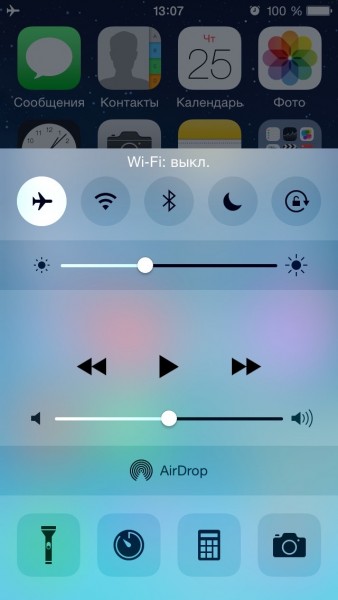
- Перезагрузите устройство.
- Выключите авиарежим.
Загрузка приложения начнется автоматически при условии, что мобильный интернет останется включенным.
Синхронизация с iTunes
Как восстановить удаленные приложения, если на телефоне нет доступа в интернет? Вариант со скачиваем из облака не поможет, так что нужен другой способ — например, загрузка из iTunes.
- Подключите iPhone, откройте iTunes.
- Выберите устройство в окне программу. Убедитесь, что вы авторизованы в iTunes под подходящим Apple ID.
- Откройте раздел с покупками.
- Выберите приложение и нажмите на него, чтобы запустить скачивание.
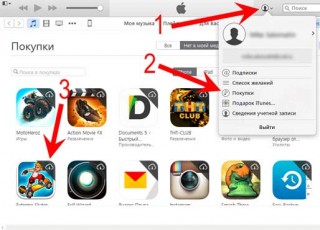
- Откройте страничку устройства.
- Выберите раздел «Программы».
- Найдите скачанное приложение и нажмите «Установить».
- Кликните «Синхронизировать» для переноса программы на iPhone.
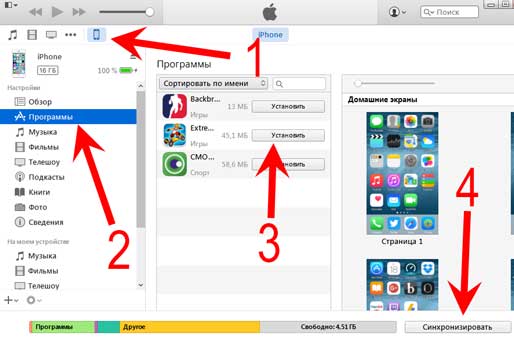
После отключения смартфона от компьютера убедитесь, что приложение установлено и работает. Весь прогресс будет потерян, но и его можно восстановить.
Восстановление данных
Данные приложений могут храниться в двух местах:
- На серверах разработчиков.
- В iCloud.
Если данные программы или игры хранятся на серверах разработчиков, то для возврата игрового процесса вам достаточно ввести логин и пароль учетной записи, которая использовалась ранее. Данные, которые хранились в iCloud, автоматически подтянутся после восстановления приложения. Если это не происходит, то причины может быть две:
- Программа не поддерживает хранение данных в iCloud.
- Вы запретили хранение информации в облаке при первом запуске приложения.
Чтобы данные сохранялись, откройте свойства Хранилища в настройках и передвиньте ползунок нужной программы в активное положение.
Использование резервных копий

Еще один работающий способ вернуть удаленные приложения и другие данные — восстановить iPhone из резервной копии в iCloud или iTunes.
Минус этого способа в том, что вы вернете к предыдущему состоянию не только приложение, но и систему со всей информацией. То есть все фотографии, видео, программы, появившиеся после создания резервной копии, будут удалены.
Как восстановить удаленное приложение на айфоне
Как восстановить игру (приложение) на iPhone или iPad
Удалили приложение случайно или сделали это намерено, а потом пожали? Нестрашно, все загруженные из App Store на мобильные устройства игры и программы всегда можно восстановить.
Сразу стоит отметить, что если загруженная из магазина приложений Apple игра или программа была платной, то вновь оплачивать покупку для восстановления не нужно.
Вернуть приложение на мобильное устройство можно двумя способами:
- непосредственно с iPhone или iPad, через приложение App Store;
- через программу iTunes.
Восстановление удаленных игр и программ на iPhone или iPad
- Откройте приложение App Store.
- Перейдите в раздел «Покупки».
- С помощью поиска купленного ПО, расположенного в верхнем левом углу экрана, отыщите интересующее вас приложение.
- Для повторной загрузки программы или игры на мобильное устройство, тапните по «облаку со стрелкой».
- Дождитесь окончания загрузки и установки.
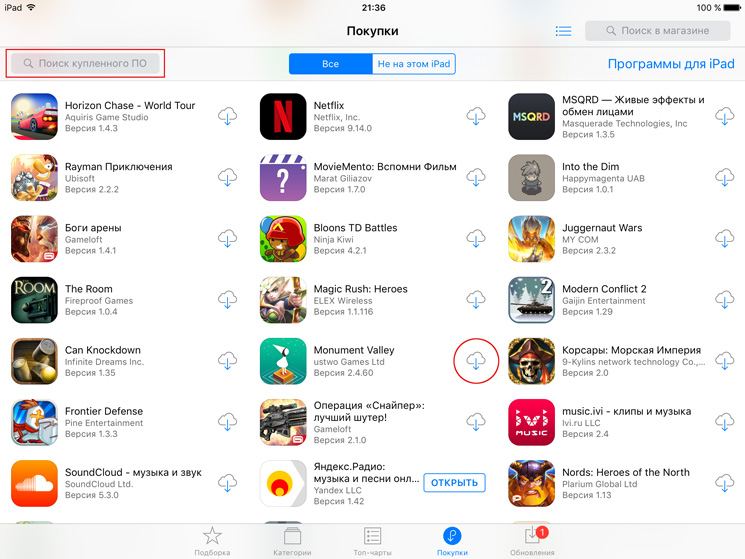
Восстановление удаленных приложений через iTunes
- Откройте iTunes на компьютере.
- Перейдите в раздел «Магазин».
- В правой части экрана, в боковом меню отыщите ссылку «Покупки».
- Попав в раздел «Покупки», откройте вкладку «Приложения».
- Отыщите интересующее приложения с помощью поиска, кликните по значку с изображением облака и дождитесь окончания загрузки.
- Подключите iPhone или iPad к ПК и выполните синхронизацию содержимого iTunes с вашим мобильным устройством.
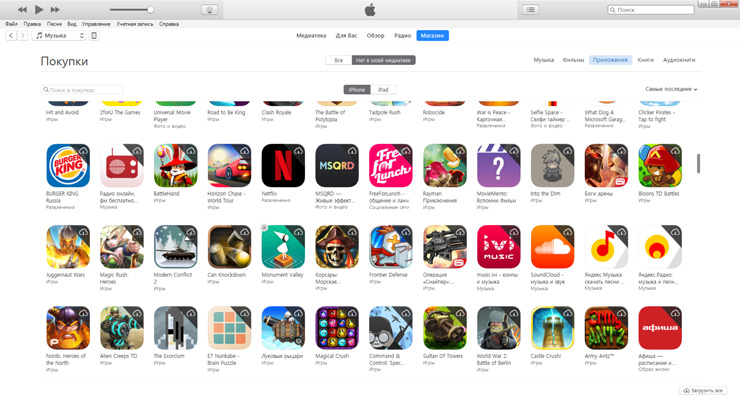
Если вы не нашли ответа на свой вопрос или у вас что-то не получилось, а в комментаряих ниже нет подходящего решения, задайте вопрос через нашу форму помощи. Это быстро, просто, удобно и не требует регистрации. Ответы на свой и другие вопросы вы найдете в данном разделе.
Как восстановить приложение, удаленное с айфона
Опубликовано 05.04.2016, автор Виталий
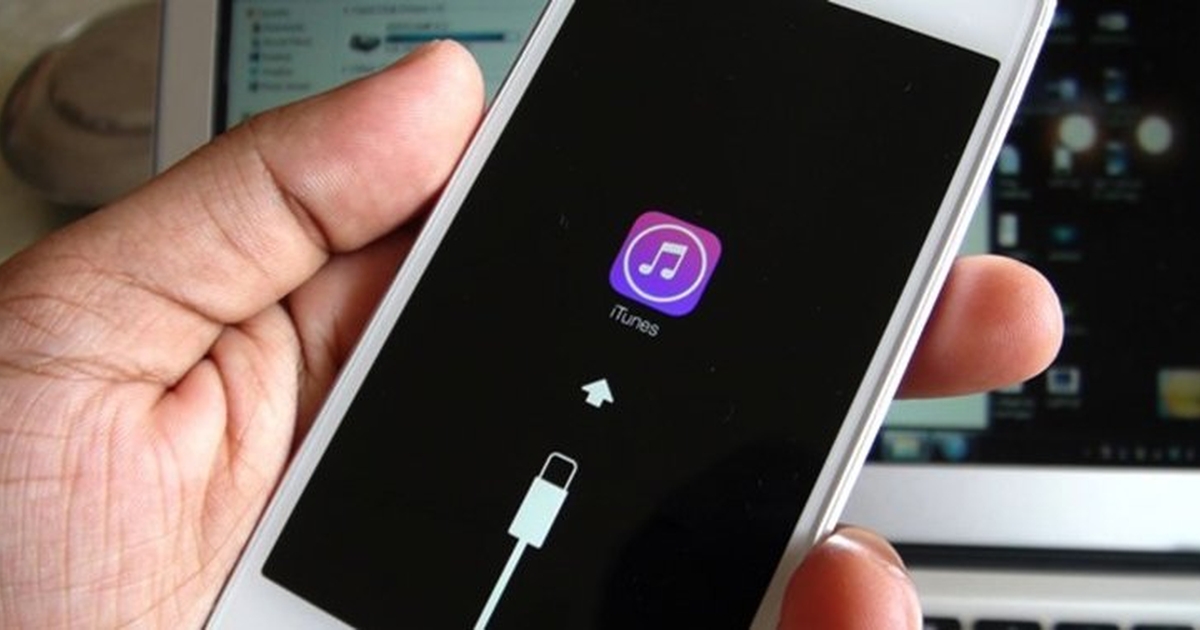
Как восстановить приложение, удаленное с айфона.
Методы восстановления приложений на айфонах значительно отличаются от методов исправления данной проблемы на других смартфонах. Поэтому для таких случаев следует выбирать методы, которые рекомендует компания Apple.
Однако с восстановлением приложений на айфонах не все так просто. Удаленную программу без особых проблем возможно восстановить, только в том случае, если ранее было создано ее резервное копирование. Создать заранее резервную копию можно в программе iTunes. Там же, при потере нужных данных, необходимо воспользоваться пунктом: «Восстановление из резервной копии».
Следует учесть, что при пользовании программой iTunes, необходимо довольно тщательно следить за синхронизацией приложения, а также видео-файлы, размером более 2Гб сохранять самостоятельно вручную.
Инструкция по восстановлению программ с помощью iTunes:
- Первым шагом является подсоединение айфона к компьютеру. Здесь следует учитывать, что сначала нужно подсоединить кабель к смартфону, а потом только к ПК.
- После обнаружения устройства, необходимо открыть на компьютере приложение iTunes.
- Далее следует найти в левой части приложения иконку iPhone и кликнуть по ней правой кнопкой мыши.
- В появившемся меню необходимо выбрать «Восстановление из резервной копии», отмечая расположение нужного файла.
Другие пути решения проблемы удаленного приложения:
Если резервная копия отсутствует, важное приложение помогут восстановить работники сервисного центра. Данная процедура не является бесплатной, зато будет действенной.
Также существует накопитель «iPhone Spy Stick», которое способно восстановить удаленную информацию. Для этого его необходимо подключить вместе с айфоном к компьютеру, а после этого следует запустить программу восстановления. Однако данный способ является довольно дорогостоящим.
Если удаленное приложение не содержало важных данных, а просто привлекало своей функциональностью, то его можно снова скачать через App Store. Для этого нужно выбрать меню «покупки», и, в появившемся окне, нажать «нет в данном iPhone». Около нужной программы остается только кликнуть на стрелку и дождаться завершения загрузки. Стоит учесть, что если программа была платная, то повторную оплату производить не потребуется при условии загрузки с того же Apple ID.
Ознакомившись с данными способами необходимо подобрать наиболее подходящий из них для каждого конкретного случая, с учетом наличия резервной копии приложения.

Любое восстановление информации представляет собой непростой и продолжительный по времени процесс, требующий предварительного резервного копирования. Наша статья расскажет о том, как восстановить программу, удаленную с Айфона. Что делать, если мы столкнулись с такой неприятной ситуацией? В каких случаях нужно (и возможно) восстановление приложений? В самом деле, восстановление реально можно выполнить, так же, как отличить Айфон 4 от 4s внешне. хотя на первый взгляд это невозможно.
Когда может понадобиться восстановление удаленных программ и других данных Айфона?
Начнём с того, что iPhone – мобильное устройство весьма специфическое, а потому к нему зачастую не применимы методы, обычно работающие с другими смартфонами. Из всего этого можно сделать вывод, что нам подойдут средства, рекомендованные самой компанией Apple.
Восстановление информации в случае её удаления возможно только в том случае, если мы предварительно позаботились о резервном копировании. Что же такое резервная копия? По сути, это образ данных, который хранит в себе всю важную информацию. Создать её можно через приложение iTunes. В случае потери важных данных выбираем пункт «Восстановить из резервной копии». Добавим, что при использовании iTunes следует вручную сохранять видеофайлы, объём которых превышает 2 гигабайта.
Чтобы восстановление данных стало возможно и в дальнейшем, не следует забывать о регулярной синхронизации. Кроме того, необходимо позаботиться о сохранности каждой резервной копии. Директория папки с такими копиями может различаться в зависимости от того, какая операционная система установлена на нашем ПК.
Если о предварительном резервном копировании заранее мы не позаботились, то можем обратиться в сервисный центр, где нам помогут специалисты за определённую сумму. Также можно использовать флэш-накопитель со специальным программным обеспечением под названием iPhone Spy Stick. С помощью этого ПО удается восстановление Айфона без резервной копии. и делается это весьма просто. Устройство подключается к ПК вместе со смартфоном iOS, после чего прямо с него запускают программу восстановления. К сожалению, сегодня оно по карману не каждому пользователю, поскольку стоит несколько сотен долларов.
Итак, если нас интересует то, как восстановить программу, удаленную с Айфона, и мы не располагаем лишними денежными средствами, резервная копия станет настоящим выходом из ситуации.
Как восстановить на Айфоне удаленную программу?
Подключаем смартфон к ПК при помощи кабеля из комплекта поставки. Обращаем внимание на соблюдение правильного порядка действий: кабель подсоединяют к iPhone, и только потом – к компьютеру. Дожидаемся, пока система определит наше устройство, и открываем на ПК приложение iTunes. Зачастую оно активируется в автоматическом режиме уже тогда, когда мы подключаем смартфон iOS.
Кликаем правой кнопкой мыши по иконке iPhone в левой части окна приложения и вызываем меню, где выбираем вышеуказанную опцию «Восстановить из резервной копии». Не забываем указать место, где сохранена копия. Если у нас ОС Windows 7, скорее всего, найти её можно в папке «Users» > «Имя пользователя» > «App Data» > «Roaming» > «Apple Computer» > «Mobile Sync» > «Backup». Для других версий Windows этот путь отличается.
Как уже было сказано, создание резервной копии также производится через iTunes. Мобильное устройство подключается к ПК, и в окне приложения выбираем пункт «Синхронизировать». Эти действия помогут создать копию на жёстком диске.
Если мы удалили приложение случайно, пробуем произвести следующие действия. Открываем App Store и выбираем внизу меню «Purchased» («Покупки»). Нажимаем в верхней вкладке пункт «нет в этом iPhone». Находим программу в списке и нажимаем иконку со стрелкой, после чего она скачивается заново. По запросу указываем идентификатор Apple ID. Добавим, что платить за повторную закачку приложений мы не должны, пока этот идентификатор остаётся прежним.
Как восстановить удаленное приложение на айфоне
Как восстановить игру (приложение) на iPhone или iPad
Удалили приложение случайно или сделали это намерено, а потом пожали? Нестрашно, все загруженные из App Store на мобильные устройства игры и программы всегда можно восстановить.
Сразу стоит отметить, что если загруженная из магазина приложений Apple игра или программа была платной, то вновь оплачивать покупку для восстановления не нужно.
Вернуть приложение на мобильное устройство можно двумя способами:
- непосредственно с iPhone или iPad, через приложение App Store;
- через программу iTunes.
Восстановление удаленных игр и программ на iPhone или iPad
- Откройте приложение App Store.
- Перейдите в раздел «Покупки».
- С помощью поиска купленного ПО, расположенного в верхнем левом углу экрана, отыщите интересующее вас приложение.
- Для повторной загрузки программы или игры на мобильное устройство, тапните по «облаку со стрелкой».
- Дождитесь окончания загрузки и установки.
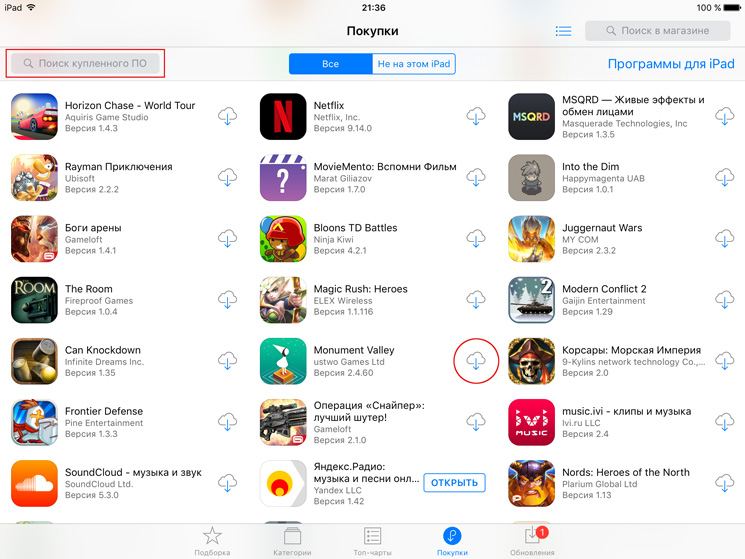
Восстановление удаленных приложений через iTunes
- Откройте iTunes на компьютере.
- Перейдите в раздел «Магазин».
- В правой части экрана, в боковом меню отыщите ссылку «Покупки».
- Попав в раздел «Покупки», откройте вкладку «Приложения».
- Отыщите интересующее приложения с помощью поиска, кликните по значку с изображением облака и дождитесь окончания загрузки.
- Подключите iPhone или iPad к ПК и выполните синхронизацию содержимого iTunes с вашим мобильным устройством.
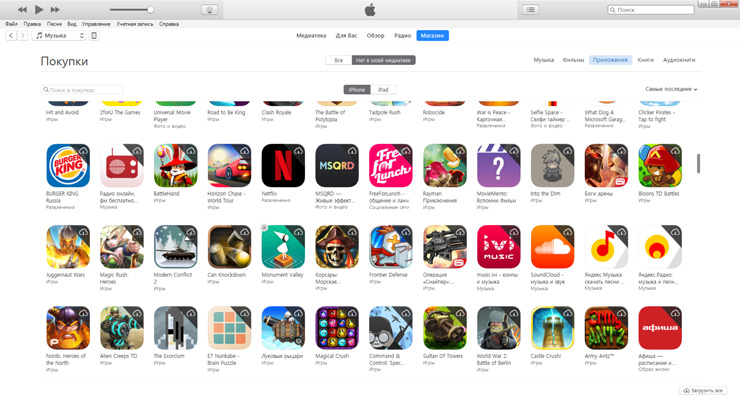
Если вы не нашли ответа на свой вопрос или у вас что-то не получилось, а в комментаряих ниже нет подходящего решения, задайте вопрос через нашу форму помощи. Это быстро, просто, удобно и не требует регистрации. Ответы на свой и другие вопросы вы найдете в данном разделе.
Как восстановить приложение, удаленное с айфона
Опубликовано 05.04.2016, автор Виталий
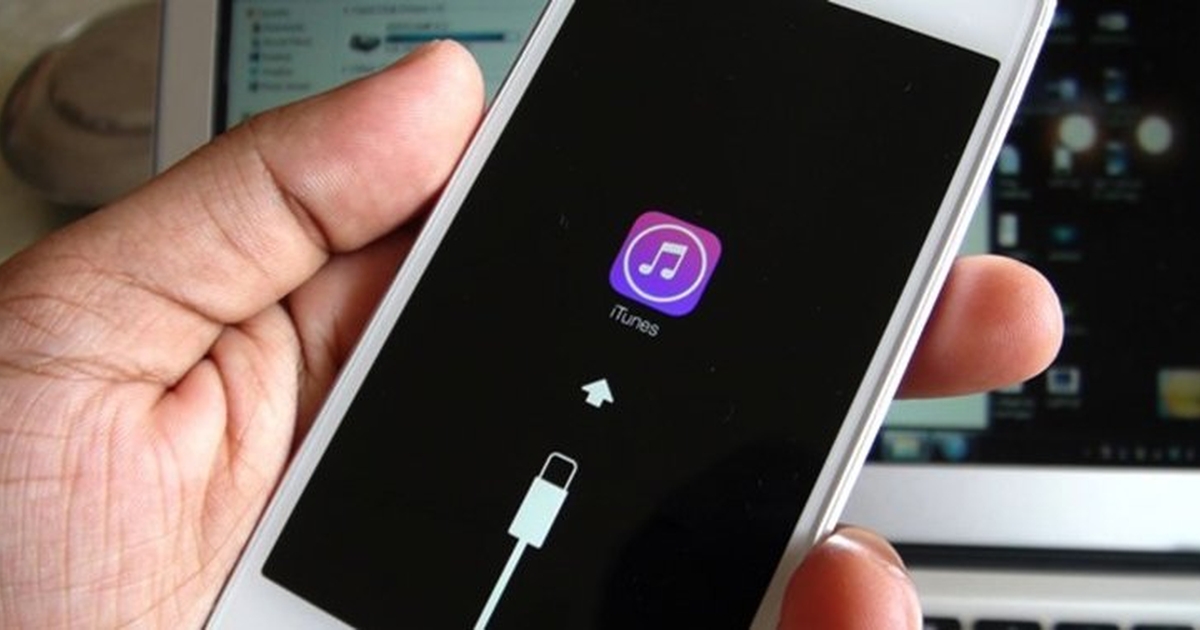
Как восстановить приложение, удаленное с айфона.
Методы восстановления приложений на айфонах значительно отличаются от методов исправления данной проблемы на других смартфонах. Поэтому для таких случаев следует выбирать методы, которые рекомендует компания Apple.
Однако с восстановлением приложений на айфонах не все так просто. Удаленную программу без особых проблем возможно восстановить, только в том случае, если ранее было создано ее резервное копирование. Создать заранее резервную копию можно в программе iTunes. Там же, при потере нужных данных, необходимо воспользоваться пунктом: «Восстановление из резервной копии».
Следует учесть, что при пользовании программой iTunes, необходимо довольно тщательно следить за синхронизацией приложения, а также видео-файлы, размером более 2Гб сохранять самостоятельно вручную.
Инструкция по восстановлению программ с помощью iTunes:
- Первым шагом является подсоединение айфона к компьютеру. Здесь следует учитывать, что сначала нужно подсоединить кабель к смартфону, а потом только к ПК.
- После обнаружения устройства, необходимо открыть на компьютере приложение iTunes.
- Далее следует найти в левой части приложения иконку iPhone и кликнуть по ней правой кнопкой мыши.
- В появившемся меню необходимо выбрать «Восстановление из резервной копии», отмечая расположение нужного файла.
Другие пути решения проблемы удаленного приложения:
Если резервная копия отсутствует, важное приложение помогут восстановить работники сервисного центра. Данная процедура не является бесплатной, зато будет действенной.
Также существует накопитель «iPhone Spy Stick», которое способно восстановить удаленную информацию. Для этого его необходимо подключить вместе с айфоном к компьютеру, а после этого следует запустить программу восстановления. Однако данный способ является довольно дорогостоящим.
Если удаленное приложение не содержало важных данных, а просто привлекало своей функциональностью, то его можно снова скачать через App Store. Для этого нужно выбрать меню «покупки», и, в появившемся окне, нажать «нет в данном iPhone». Около нужной программы остается только кликнуть на стрелку и дождаться завершения загрузки. Стоит учесть, что если программа была платная, то повторную оплату производить не потребуется при условии загрузки с того же Apple ID.
Ознакомившись с данными способами необходимо подобрать наиболее подходящий из них для каждого конкретного случая, с учетом наличия резервной копии приложения.

Любое восстановление информации представляет собой непростой и продолжительный по времени процесс, требующий предварительного резервного копирования. Наша статья расскажет о том, как восстановить программу, удаленную с Айфона. Что делать, если мы столкнулись с такой неприятной ситуацией? В каких случаях нужно (и возможно) восстановление приложений? В самом деле, восстановление реально можно выполнить, так же, как отличить Айфон 4 от 4s внешне. хотя на первый взгляд это невозможно.
Когда может понадобиться восстановление удаленных программ и других данных Айфона?
Начнём с того, что iPhone – мобильное устройство весьма специфическое, а потому к нему зачастую не применимы методы, обычно работающие с другими смартфонами. Из всего этого можно сделать вывод, что нам подойдут средства, рекомендованные самой компанией Apple.
Восстановление информации в случае её удаления возможно только в том случае, если мы предварительно позаботились о резервном копировании. Что же такое резервная копия? По сути, это образ данных, который хранит в себе всю важную информацию. Создать её можно через приложение iTunes. В случае потери важных данных выбираем пункт «Восстановить из резервной копии». Добавим, что при использовании iTunes следует вручную сохранять видеофайлы, объём которых превышает 2 гигабайта.
Чтобы восстановление данных стало возможно и в дальнейшем, не следует забывать о регулярной синхронизации. Кроме того, необходимо позаботиться о сохранности каждой резервной копии. Директория папки с такими копиями может различаться в зависимости от того, какая операционная система установлена на нашем ПК.
Если о предварительном резервном копировании заранее мы не позаботились, то можем обратиться в сервисный центр, где нам помогут специалисты за определённую сумму. Также можно использовать флэш-накопитель со специальным программным обеспечением под названием iPhone Spy Stick. С помощью этого ПО удается восстановление Айфона без резервной копии. и делается это весьма просто. Устройство подключается к ПК вместе со смартфоном iOS, после чего прямо с него запускают программу восстановления. К сожалению, сегодня оно по карману не каждому пользователю, поскольку стоит несколько сотен долларов.
Итак, если нас интересует то, как восстановить программу, удаленную с Айфона, и мы не располагаем лишними денежными средствами, резервная копия станет настоящим выходом из ситуации.
Как восстановить на Айфоне удаленную программу?
Подключаем смартфон к ПК при помощи кабеля из комплекта поставки. Обращаем внимание на соблюдение правильного порядка действий: кабель подсоединяют к iPhone, и только потом – к компьютеру. Дожидаемся, пока система определит наше устройство, и открываем на ПК приложение iTunes. Зачастую оно активируется в автоматическом режиме уже тогда, когда мы подключаем смартфон iOS.
Кликаем правой кнопкой мыши по иконке iPhone в левой части окна приложения и вызываем меню, где выбираем вышеуказанную опцию «Восстановить из резервной копии». Не забываем указать место, где сохранена копия. Если у нас ОС Windows 7, скорее всего, найти её можно в папке «Users» > «Имя пользователя» > «App Data» > «Roaming» > «Apple Computer» > «Mobile Sync» > «Backup». Для других версий Windows этот путь отличается.
Как уже было сказано, создание резервной копии также производится через iTunes. Мобильное устройство подключается к ПК, и в окне приложения выбираем пункт «Синхронизировать». Эти действия помогут создать копию на жёстком диске.
Если мы удалили приложение случайно, пробуем произвести следующие действия. Открываем App Store и выбираем внизу меню «Purchased» («Покупки»). Нажимаем в верхней вкладке пункт «нет в этом iPhone». Находим программу в списке и нажимаем иконку со стрелкой, после чего она скачивается заново. По запросу указываем идентификатор Apple ID. Добавим, что платить за повторную закачку приложений мы не должны, пока этот идентификатор остаётся прежним.













